Apple स्क्रीन को नियंत्रित करने के लिए अपने Apple वॉच पर चमक को कैसे समायोजित करें
अनेक वस्तुओं का संग्रह / / August 05, 2021
यदि आपके पास Apple वॉच है, तो आप आश्चर्यचकित हो सकते हैं कि आप अपने Apple वॉच स्क्रीन की चमक को कैसे समायोजित कर सकते हैं। हां, Apple आपको अपने Apple वॉच की डिस्प्ले ब्राइटनेस को नियंत्रित करने की अनुमति देता है। Apple वॉच ब्राइटनेस को एडजस्ट करने के दो प्राथमिक तरीके थे। आप अपनी प्राथमिकताओं के आधार पर ब्राइटनेस को बढ़ा या घटा सकते हैं।
हालाँकि, आज हम आपको सिखाने जा रहे हैं "आप अपने Apple वॉच की स्क्रीन ब्राइटनेस कैसे बदल सकते हैं।" दो परिदृश्य थे जो आपने पहले ही अपने डिवाइस को आईफोन के साथ जोड़ चुके हैं। दूसरी ओर, आपकी Apple घड़ी अभी तक किसी भी उपकरण से कनेक्ट नहीं हुई है। आप अपनी स्थिति के आधार पर सीधे कूद सकते हैं, और दोनों समान प्रदर्शन करेंगे।
आप iPhone के बिना एप्पल स्क्रीन ब्राइटनेस कैसे बदल सकते हैं?
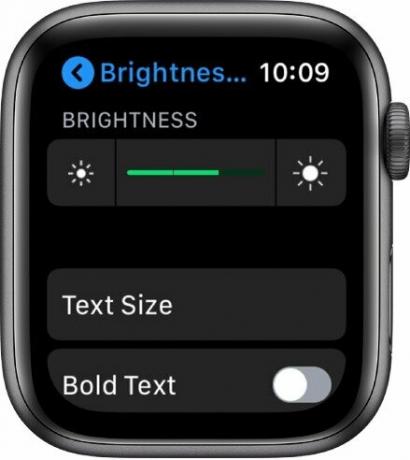
पहली बात, वॉचओएस संस्करण पर चलने वाली Apple वॉच के आधार पर डिवाइस की सेटिंग अलग हो सकती है। यहाँ निम्न चरण हैं।
- अपने डिवाइस पर डिजिटल क्राउन कुंजी बिल्ड का उपयोग करके स्क्रॉल करें, फिर गियर आइकन ढूंढें सेटिंग एप्लिकेशन को देखें।
- को खोलो "स्थापना" अपने Apple वॉच पर ऐप।
- फिर, सिर पर "प्रदर्शन और चमक" या "चमक और पाठ।"
(यह सेटिंग मेनू आपके डिवाइस पर चल रहे वॉचओएस के आधार पर भिन्न हो सकता है।) - यहां आपको दो आइकन मिलेंगे, बायां आइकन चमक में कमी को संदर्भित करता है, और सही आइकन चमक को बढ़ाने के लिए इंगित करता है।
- आपके आधार पर, चमक समायोजित करें अपने Apple घड़ी स्क्रीन चमक पर।
- इसके अतिरिक्त, आप का उपयोग कर सकते हैं चमक को नियंत्रित करने के लिए ड्रैगर या डिजिटल क्राउन
- यह, कृपया समायोजित करें तुरंत आपके Apple वॉच डिस्प्ले पर लागू होगा।
दूसरी ओर, यदि आप भी टेक्स्ट बदलना चाहते हैं, तो आप बोल्ड टेक्स्ट विकल्प का उपयोग कर सकते हैं। इसके अलावा, इसका कारण यह है कि केवल चमक समायोजित करने से आप एक अत्यधिक अनुभव प्राप्त नहीं कर सकते हैं। संभवतः, आपके Apple वॉच पर टेक्स्ट बदलने के रूप में। इसके अलावा, यदि आप पठन पाठ के दौरान कठिनाइयों का सामना करते हैं, तो आप पाठ के लिए बोल्ड टेक्स्ट विकल्प को चालू कर सकते हैं।
IPhone का उपयोग करके Apple वॉच डिस्प्ले चमक को कैसे समायोजित करें?
इस प्रक्रिया के लिए आपको अपने iPhone डिवाइस को अपने Apple वॉच से कनेक्ट करना होगा। जबकि, आपकी Apple वॉच आपको सीधे निम्नलिखित चरणों का उपयोग करने की अनुमति देती है।
- आप अपने iPhone पर "Apple वॉच" एप्लिकेशन लॉन्च करने के साथ शुरू कर रहे हैं।
- इसके बाद "माई वॉच ऑप्शन मेनू" चुनें और फिर "ब्राइटनेस एंड टेक्स्ट साइज खोजें।"
- अब, "चमक और पाठ आकार" चुनें।
- यहां ब्राइटनेस को एडजस्ट करने का विकल्प दिखाई देगा, अब अपनी वरीयताओं के आधार पर अपने Apple वॉच डिस्प्ले की ब्राइटनेस को बदलें।
- यह वास्तविक समय में आपके Apple वॉच पर सीधे लागू होता है।
हमने ऐप्पल वॉच और आईफोन डिवाइस से स्क्रीन की चमक को समायोजित करने के लिए दोनों विधि साझा की है। इसी तरह, दोनों विधि ने समान रूप से अंत में एक ही काम किया है। यह सुविधा जैसे कि बाहरी लोगों के लिए उपयोगी है जैसे कि रात को चमक बढ़ाने के लिए और रात में चमक कम करने के लिए। इसके अतिरिक्त, आप नाइटस्टैंड मोड का उपयोग भी कर सकते हैं ताकि आप अपने अनुसार डिमेरिट प्राप्त करने के लिए चमक को शेड्यूल कर सकें। यदि बैटरी चमक सेटिंग के आधार पर बैटरी को संभावित रूप से प्रभावित करती है।
उम्मीद है, यह लेख आपको अपने iPhone पर चमक को समायोजित करने में मदद करता है, और हमें विश्वास है कि आपने अपने Apple वॉच डिस्प्ले पर सफलतापूर्वक बदलाव किए हैं। हमारे साथ रहने के लिए धन्यवाद, यदि नीचे टिप्पणी अनुभाग में हमारे साथ कोई क्वेरी साझा है।
रोमेश्वर एक टेक पत्रकार हैं, जिन्हें लव्स ने पसंद किया है। 4 अप्रैल, 2019 से सम्मानित वेबसाइट के लिए कई लेखों के लिए धन्यवाद। निष्पक्ष राय, कैसे-कैसे मार्गदर्शिकाएँ, गुणवत्ता सामग्री और जानकारी वितरित करें। दहाड़ टू सैटिसफाइड यू आर हंगर ऑफ टेक्नोलॉजी।



